Question
Problème: Comment corriger l'erreur d'écran bleu bddci.sys dans Windows ?
J'obtiens l'erreur Blue Screen of Death avec l'indication de fichier bddci.sys. Ça se répète. Je parviens à utiliser l'ordinateur portable normalement, mais je crains constamment que l'erreur ne se reproduise et que des dommages permanents ne soient causés. Je ne sais pas ce qui cause cela et quoi faire. Je me rends simplement compte qu'il s'agit du fichier système et qu'il peut s'agir d'un problème majeur, comme toute autre erreur BSOD. Je suis désespéré mais pas très doué pour la technologie. Aidez-moi, s'il vous plaît.
Réponse résolue
Les gens rencontrent souvent des messages d'erreur et d'autres problèmes avec les machines qui exécutent le système d'exploitation Windows. Cependant, les erreurs d'écran bleu de la mort sont courantes et peuvent indiquer des problèmes majeurs avec la machine ou entraîner un arrêt complet.[1] Cette erreur d'écran bleu de la mort bddci.sys dans Windows crée des problèmes en raison du fichier qui a l'extension .sys.
Ces données système sont utilisées par le système d'exploitation et contiennent des paramètres particuliers, des variables, des fonctions. Le fichier est nécessaire au fonctionnement du système et ces données stockent les pilotes de périphérique. Rapport des utilisateurs[2] rencontrer le problème avec l'erreur d'écran bleu et divers fichiers système. Une panne matérielle, un micrologiciel obsolète, des pilotes corrompus, d'autres problèmes logiciels peuvent accompagner l'erreur BSOD.
Il existe des tonnes de fichiers système différents qui déclenchent ces problèmes et ces codes d'erreur. Vous pouvez rencontrer ces codes particuliers à côté de l'indication de fichier: KMODE_EXCEPTION_NOT HANDLED; EXCEPTION SYSTEM_SERVICE; APC_INDEX_MISMATCH; PAGE_FAULT_IN_NON_PAGED_AREA. Le problème peut être lié à l'installation récente d'un logiciel ou à des mises à jour du programme, du système d'exploitation.
Les mises à jour Windows peuvent souvent entraîner des performances système incorrectes en raison de fichiers manquants ou corrompus qui n'ont pas pu être transférés pendant la mise à niveau.[3] Il s'agit d'un problème courant pour les derniers utilisateurs de Windows 10. Il existe plusieurs méthodes qui peuvent aider à résoudre ce problème, mais tout dépend de la raison de l'erreur.
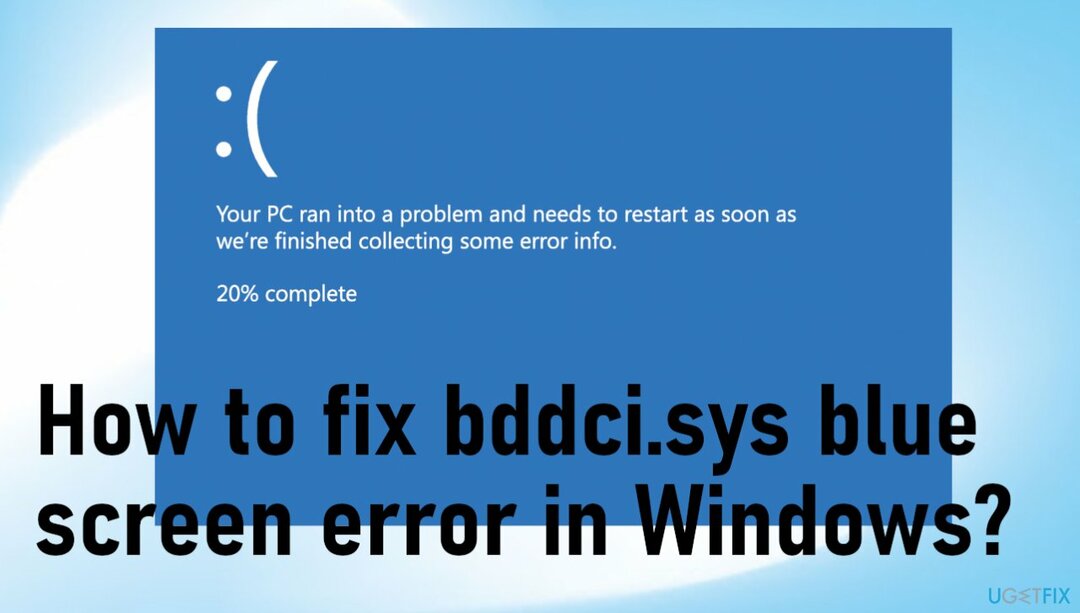
Nous avons déjà couvert quelques problèmes avec les erreurs Blue Screen of Death avec des codes similaires et liés à différents fichiers système. Par example:
- PAGE_FAULT_IN_NONPAGED_AREA;
- APC_INDEX_MISMATCH;
- KMODE_EXCEPTION_NOT_HANDLED;
- SYSTEM_SERVICE_EXCEPTION.
Si le système a déjà planté plusieurs fois, vous devez réagir dès que possible jusqu'à ce que le plantage soit crucial. Le fichier peut faire partie de l'outil antivirus Bitdefender, mais les problèmes peuvent résider dans d'autres parties du système. Tu peux courir RéimagerMachine à laver Mac X9 et réparer correctement les fichiers système rapidement. La solution permanente pour l'erreur d'écran bleu bddci.sys dans Windows peut nécessiter plus d'interférences, alors concentrez-vous sur le guide ci-dessous.
Méthode 1. Désinstaller BitDefender
Pour réparer le système endommagé, vous devez acheter la version sous licence de Réimager Réimager.
- presse les fenêtres + je sur votre clavier pour ouvrir les paramètres Windows.
- Dans la nouvelle fenêtre, sélectionnez applications puis dirigez-vous vers Application et fonctionnalités.
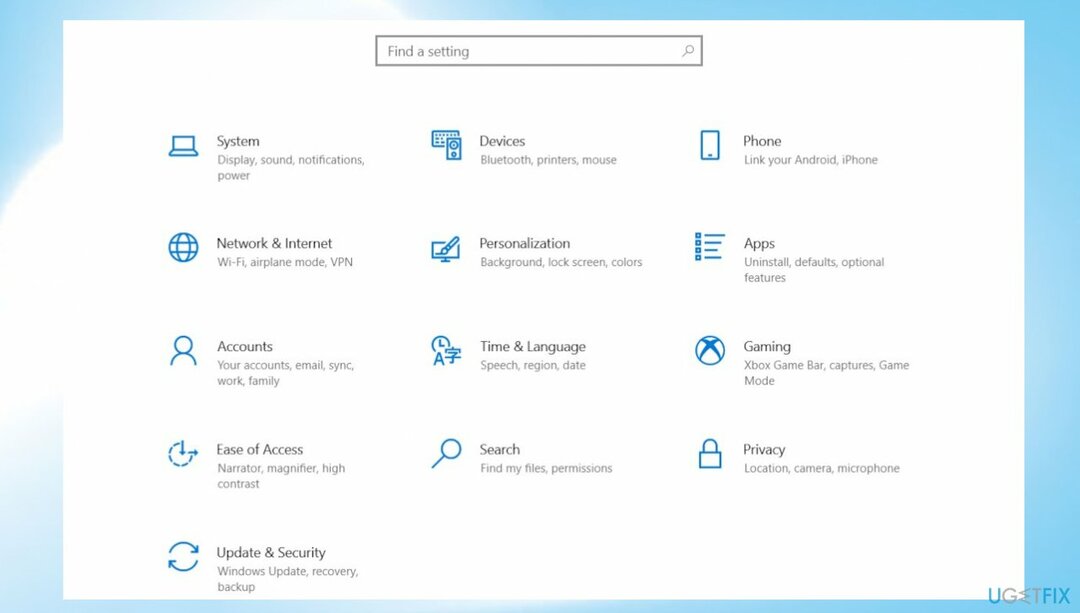
- Localiser BitDefender dans le volet de droite et cliquez dessus.
- Frapper Désinstaller et suivez les instructions.
- Redémarrez votre PC et vérifiez si l'erreur d'écran bleu bddci.sys apparaît.
Méthode 2. Renommer le fichier
Pour réparer le système endommagé, vous devez acheter la version sous licence de Réimager Réimager.
- Lancez l'explorateur de fichiers via un clic droit sur le bouton de démarrage.
- Cliquer sur Ce PC.
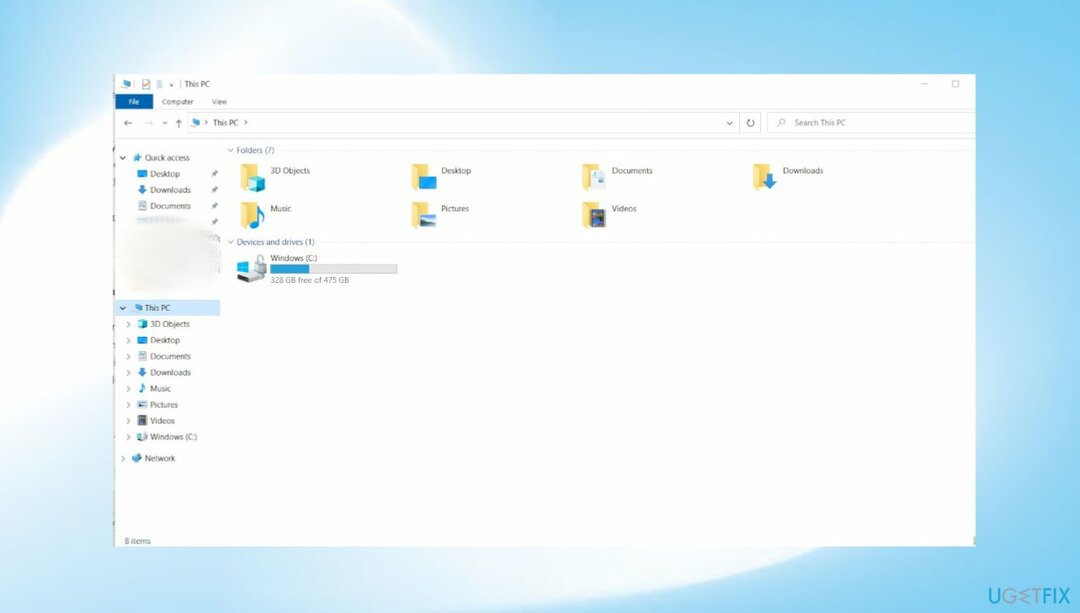
- Accéder au (C:) lecteur et dirigez-vous vers le dossier Windows.
- Cliquer sur les fenêtres > Système32 puis sélectionnez Conducteurs.
- Faites maintenant un clic droit sur bddci.sys et sélectionnez Renommer depuis le menu contextuel.
- Renommez ce fichier en bddci.old.
- Une fois terminé, redémarrez.
Méthode 3. Annuler la mise à jour Windows
Pour réparer le système endommagé, vous devez acheter la version sous licence de Réimager Réimager.
- Ouvrir un Courir boîte en appuyant sur les fenêtres + Touches R.
- Dans la boîte de dialogue, tapez appwiz.cpl et frappe Entrer pour lancer la fenêtre Programmes et fonctionnalités.
- Cliquer sur Afficher les mises à jour installées puis faites défiler jusqu'à la section Microsoft Windows.
- Clic-droit sur la mise à jour et sélectionnez Désinstaller.
- Cliquez sur Oui dans l'invite de confirmation.
- Attendez la fin.
- Vous pouvez également accéder aux mises à jour et effectuer une nouvelle mise à niveau s'il existe une version plus récente.
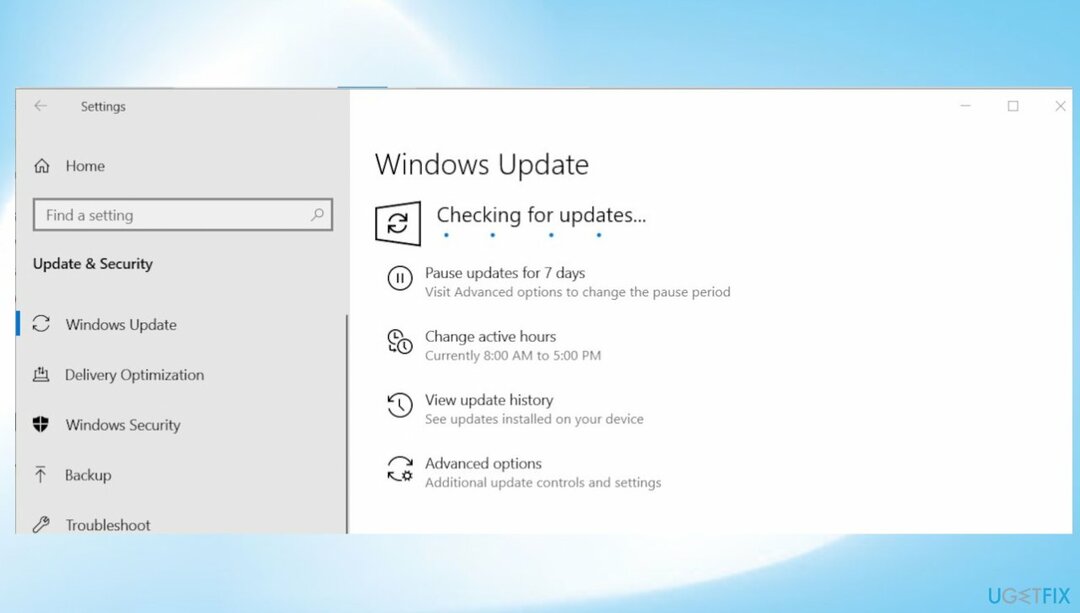
Méthode 4. Exécuter des analyses du système
Pour réparer le système endommagé, vous devez acheter la version sous licence de Réimager Réimager.
- Taper commande dans la zone de recherche de votre barre des tâches et cliquez sur Exécuter en tant qu'administrateur.
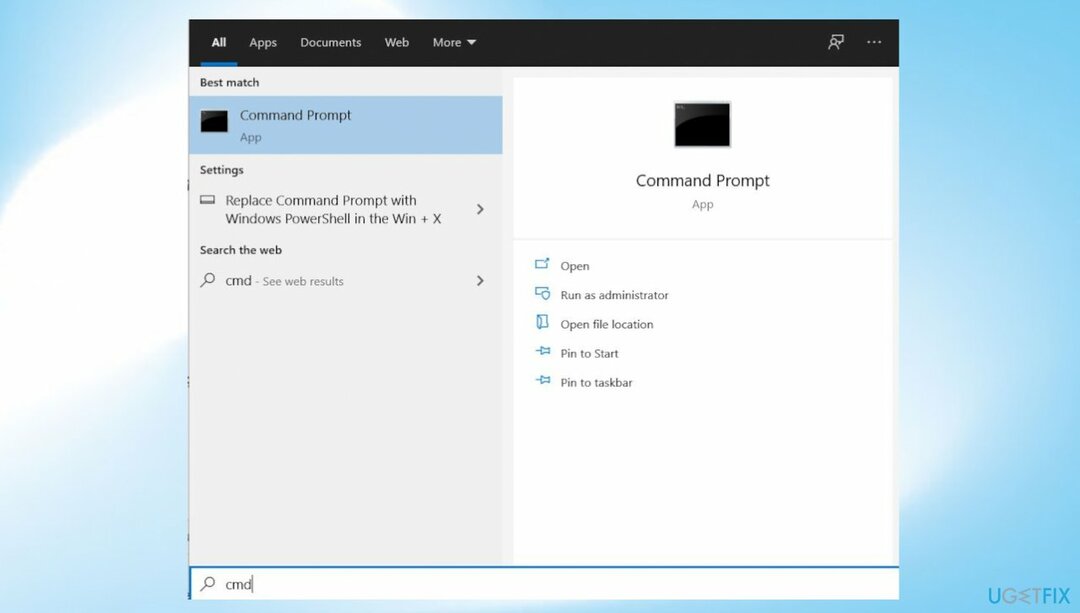
- Dans la fenêtre d'invite de commande, tapez la commande: sfc/scannow et frappe Entrer.
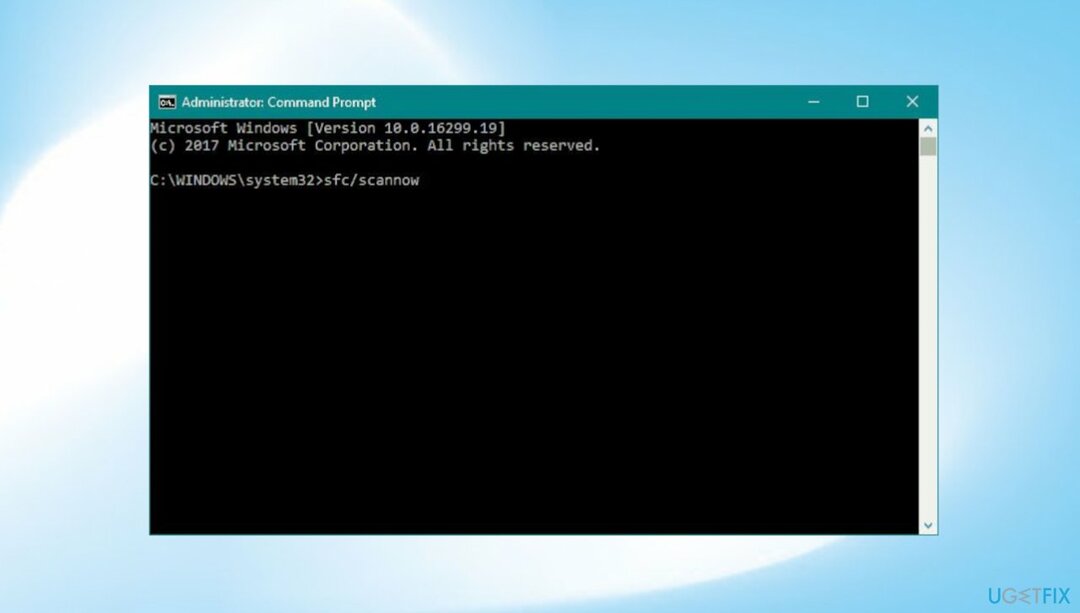
- À partir de la même fenêtre CMD élevée, effectuez une analyse DISM: DISM /En ligne /Cleanup-Image /RestoreHealth
- Redémarrez votre PC.
Méthode 5. Effectuer la restauration du système
Pour réparer le système endommagé, vous devez acheter la version sous licence de Réimager Réimager.
- Clique sur le Chercher icône de la barre des tâches.
- Taper - rstrui.
- Presse- Entrer.
- L'assistant de restauration du système va se charger.
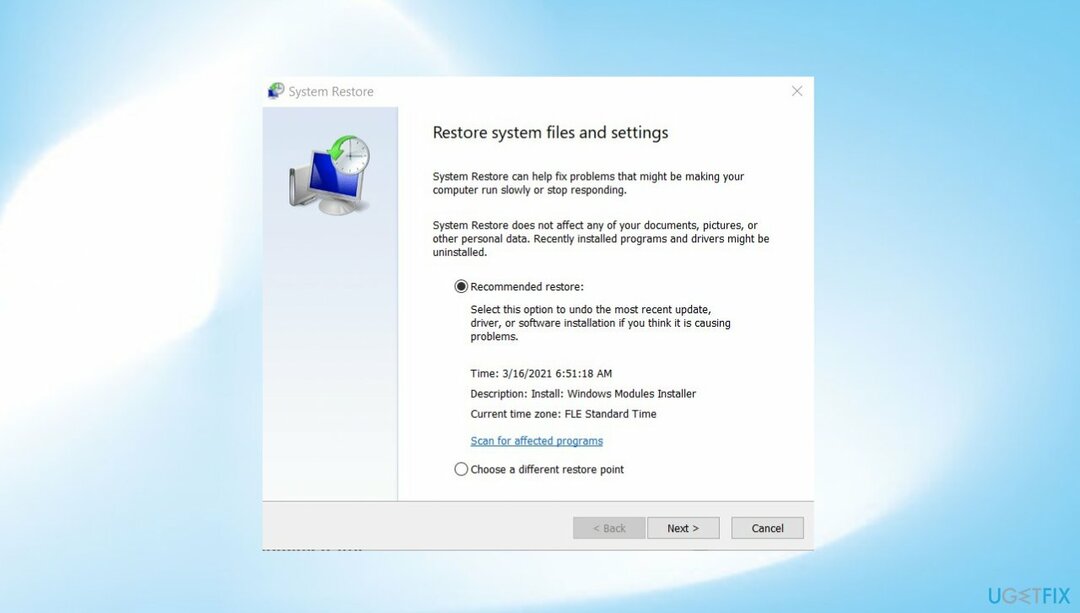
- Cliquer sur Suivant.
- Sélectionnez le point avant le début de la vérification du bogue BSOD.

- Cliquer sur Finir.
- Confirmez en cliquant Oui.
Réparez vos erreurs automatiquement
L'équipe ugetfix.com essaie de faire de son mieux pour aider les utilisateurs à trouver les meilleures solutions pour éliminer leurs erreurs. Si vous ne voulez pas vous débattre avec les techniques de réparation manuelles, veuillez utiliser le logiciel automatique. Tous les produits recommandés ont été testés et approuvés par nos professionnels. Les outils que vous pouvez utiliser pour corriger votre erreur sont répertoriés ci-dessous :
Offrir
Fais le maintenant!
Télécharger le correctifJoie
Garantie
Fais le maintenant!
Télécharger le correctifJoie
Garantie
Si vous n'avez pas réussi à corriger votre erreur à l'aide de Reimage, contactez notre équipe d'assistance pour obtenir de l'aide. S'il vous plaît, laissez-nous savoir tous les détails que vous pensez que nous devrions savoir sur votre problème.
Ce processus de réparation breveté utilise une base de données de 25 millions de composants qui peut remplacer tout fichier endommagé ou manquant sur l'ordinateur de l'utilisateur.
Pour réparer le système endommagé, vous devez acheter la version sous licence de Réimager outil de suppression de logiciels malveillants.

Accédez à du contenu vidéo géo-restreint avec un VPN
Accès Internet Privé est un VPN qui peut empêcher votre fournisseur d'accès Internet, le gouvernement, et des tiers de suivre votre ligne et vous permettent de rester totalement anonyme. Le logiciel fournit des serveurs dédiés pour le torrent et le streaming, garantissant des performances optimales et ne vous ralentissant pas. Vous pouvez également contourner les restrictions géographiques et afficher des services tels que Netflix, BBC, Disney+ et d'autres services de streaming populaires sans limitation, où que vous soyez.
Ne payez pas les auteurs de rançongiciels - utilisez des options alternatives de récupération de données
Les attaques de logiciels malveillants, en particulier les rançongiciels, sont de loin le plus grand danger pour vos photos, vidéos, fichiers professionnels ou scolaires. Étant donné que les cybercriminels utilisent un algorithme de cryptage robuste pour verrouiller les données, il ne peut plus être utilisé tant qu'une rançon en bitcoin n'est pas payée. Au lieu de payer les pirates, vous devriez d'abord essayer d'utiliser une alternative récupération méthodes qui pourraient vous aider à récupérer au moins une partie des données perdues. Sinon, vous pourriez également perdre votre argent, ainsi que les fichiers. L'un des meilleurs outils qui pourrait restaurer au moins certains des fichiers cryptés - Récupération de données Pro.